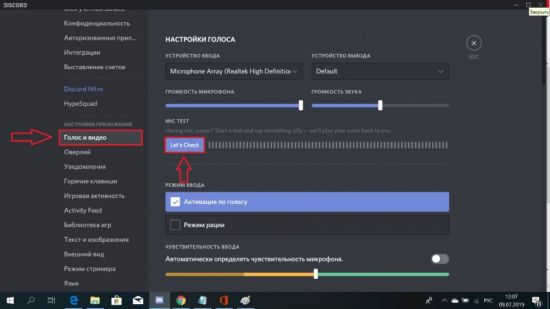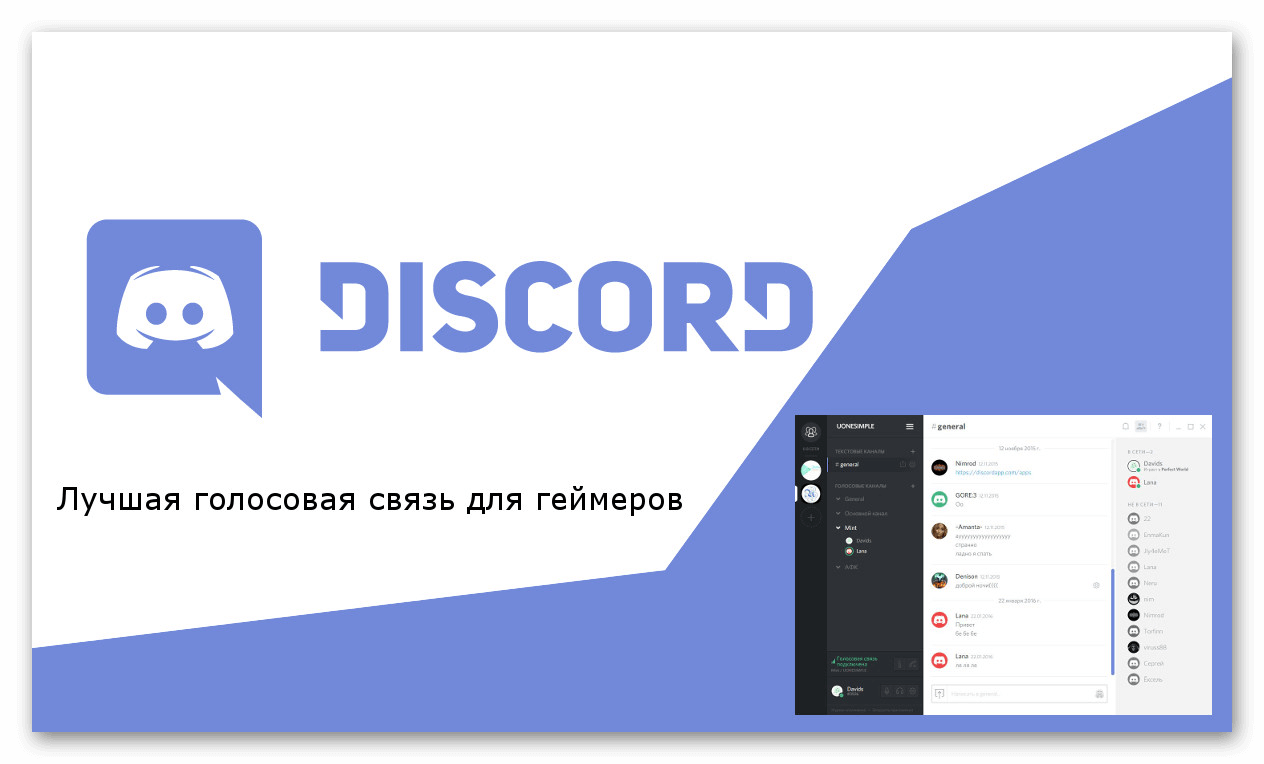Как послушать разговор в дискорде
Как послушать свой голос в Дискорде
Дискорд – мессенджер, позволяющий геймерам не только вести переписку и обмениваться смайлами, но и общаться между собой при помощи голосового чата и видеозвонков. Важными условиями для голосового общения является наличие у игрока микрофона и его хорошая звукопередача. Как проверить звучание своего голоса и почему в этом есть необходимость? Прочитайте об этом в статье.
Актуальность вопроса
Почему необходимо качественное звучание голоса, воспроизводимое через имеющийся микрофон? Выделим 3 причины:
В каких конкретных случаях возникает необходимость прослушать свой голос в Дискорде? Приведем 4 ситуации:
Проверка голоса
Некоторые пользователи утверждают, что в Дискорде нет возможности проверить свой голос и что это лучше сделать при помощи операционной системы компьютера. В противовес данному мнению стоит упомянуть отзывы опытных геймеров. Они говорят о том, что проверка при помощи сервисов компьютера может показать хорошие результаты, в то время как качество звука в самом Дискорде будет оставлять желать лучшего.
Кроме того, в Дискорде предусмотрена возможность послушать свой голос. Эта функция не скрыта за семью замками. Достаточно проделать 5 простых шагов:
2. Перейти в настройки пользователя, кликнув в левом нижнем углу экрана на значок шестеренки.
3. В столбике параметров в левой части экрана выбрать пункт “Голос и видео”.
4. В появившемся окне нажать на кнопку “Let’s Check”.
5. Проговорив в микрофон, вы услышите себя через установленное устройство вывода звуков.
Проводя тест на определение качества передачи звука можно поэкспериментировать с разными устройствами ввода.
Используя ноутбук, установите в настройках Дискорда принятие и воспроизведение звуков через встроенные аппаратные приборы. Затем проговорите в микрофон ноутбука и послушайте себя через интегрированные колонки.
При наличии наушников с микрофоном, подключите их к компьютеру и в настройках мессенджера выберите их в качестве используемой аппаратуры. Поговорите в микрофон и проверьте качество вашей гарнитуры.
После проведения проверки нажмите кнопку “Stop Testing”.
САМОЕ ВАЖНОЕ! Дискорд часто называют “геймерской говорилкой”. Это название отражает востребованность голосового общения в мессенджере. Для комфортного диалога с другими пользователями необходимо быть уверенным в качестве своего микрофона. Проверить его вы сможете, воспользовавшись простой инструкцией из этой статьи. Приятного общения!
Как записать разговор в Дискорде
Официальными методами сделать это – невозможно. Дело в том, что разработчиками Discord, не предусмотрен вариант записи голосового чата. Выходом из положения станет использование сторонних программ, для записи видео с экрана вашего компьютера или мобильного устройства. При правильной настройке записи, можно получить отличный звук, а так же будет отчетливо разборчив голос всех участников беседы, и даже ваш.
Как записать разговор в Discord
Необходимо сделать правильную настройку во вкладке аудио записи, что бы на записи было слышно голоса собеседников и ваш. При этом настройку видео можно отрегулировать на минимум, а то и вовсе игнорировать. Рекомендуем обратить внимание на такие программы как:
Первые две программы, практически не требуют вмешательства в настройки. За исключение, когда нужно выставить соответствующие клавиши или их сочетания для начала и остановки записи. Эти программы можно использовать практически сразу после установки.
Для OBS применяются изменения посложнее. Рекомендуется использовать только опытным пользователям. Программа так же позволяет вести трансляции в интернете, поэтому оснащена функцией работать сразу с несколькими потоками аудио каналов.
Особенности использования Дискорд
Владеет многими схожими функциями с другими мессенджерами, а так же уникальными дополнениями. Первые две причины, почему стоит его попробовать, это наличие русского языка (программа полностью русифицирована), к тому же без ошибок в переводе.
А второе, она полностью бесплатна. Ни за одну функцию платить не нужно. Чтобы поддержать разработчика, можете купить месячный вип статус, за скромные деньги. С возможностями ВИП статуса можно ознакомится на вкладке Нитро.
Удобная система персонального тега, возле никнейма. Позволяет выбрать абсолютно любой ник, даже если он кем-то уже занят. Стоит так же отметить про возможность создать собственный сервер с очень гибкой системой ролей. Присутствует возможность индивидуальной кастомизации каждого из созданных каналов.
Еще можно изменить тематическое оформление с темной на светлую, и обратно. Настроить размер отображаемого шрифта. А так же оптимизировать работу – Горячих клавиш. Поможет вызвать нужную программу или действие, используя удобные комбинации.
Запись разговора в Discord
Во время приватных разговоров часто существует необходимость записать особо интересный разговор или сохранить «компромат» на отдельного участника голосового чата. С этой целью используются сторонние программы, сохраняющие сказанные слова. Сегодня мы поговорим о том, как записать разговор в Дискорде, особенностях программы, практической реализации поставленной задачи.
Основополагающие понятия
Дискорд — популярный мессенджер для обмена голосовыми (реализован групповой чат) или текстовыми сообщениями. Оптимизированная работа технической поддержки и большое русскоязычное комьюнити стали кирпичиками в фундаменте растущего спроса.
Вашему вниманию небольшой перечень отличительных особенностей:
Запись голосовых сообщений
Имеющийся функционал мессенджера не позволяет записывать общение посредством голосовой связи. На официальном сайте проекта есть информация об исправлении этой недоработки в будущем, однако точных дат пока нет.
Вы спросите, а как же записать разговор в Дискорде? Да очень просто. Мы воспользуемся сторонними программами, возможности которых удовлетворят наши потребности.
Подходящие утилиты
Для сохранения звуковых файлов подойдет любое приложение, способное записывать разговор поверх активного/пассивного окна. Вашему вниманию небольшой список достойного ПО:
Установка и использование программ не сопряжены с трудностями, и пользователь вполне справиться с задачей самостоятельно.
Вместо заключения
Запись разговора — полезная функция для сохранения ярких впечатлений во время беседы посредством голосовой связи. Разработчики Discord обещают добавить новый функционал в ближайшее время.
Как записывать разговор в Дискорде
В Сети часто появляются вопросы, как записать разговор в Дискорде, и можно ли это сделать. Сразу отметим, что политикой конфиденциальности такая опция не предусмотрена, поэтому для решения задачи придется использовать сторонние приложения. Ниже рассмотрим, какие программы лучше всего применять на компьютере и телефоне.
Как записать разговор в Discord на ПК
Как отмечалось, единственный способ записать разговор на компьютере в Дискорд — воспользоваться специальным приложением. Рассмотрим несколько программ.
Как записать аудио
В большинстве случаев пользователи Discord интересуются, как записывать голос на ПК. Для этих целей существует много приложений, но мы рассмотрим два основных.
UV SoundRecorder
Программа UV SoundRecorder — надежный софт, позволяющий записать разговор с разных источников, в том числе Дискорд. Отличается простым интерфейсом и позволяет фиксировать звук в хорошем качестве. Особенности софта — русскоязычный интерфейс, поддержка всех последних версий Windows, бесплатное скачивание.
Для использования UV SoundRecorder сделайте следующие шаги:
Сразу после этого начинается запись звука с Дискорда и фиксация информации на жестком диске ПК. В дальнейшем можно остановить фиксацию звука с помощью специальной кнопки или продолжить процесс.
Audacity
Программа Audacity — еще один инструмент, позволяющий записать разговор при общении в Дискорд. Ее преимущества состоят в бесплатности, легкости настройки и высоком качестве фиксируемого звука.
Для пользования софтом сделайте следующее:

Как записать видео
Не менее важный вопрос — как записать видео, ведь иногда необходимо сохранить общение с человеком и в дальнейшем использовать его для пересмотра. Здесь можно использовать несколько программ с возможностью захвата видеоинформации.
Bandicam
Софт Bandicam — бесплатное ПО для захвата видео и разговора с экрана монитора, в том числе в Дискорд. Возможности программы позволяют фиксировать не только весь экран, но и определенные его части (выделяются квадратом). Сохранение материала возможно в разных форматах — MPEG-1, XviD и других. Дополнительные опции Bandicam — создание скриншотов, пауза и остановка записи, сохранение в удобном формате и т. д.
Чтобы записать видео и разговор в Дискорд, сделайте следующее:

Xbox Game Bar
Пользователям Виндовс 10 доступна программа Xbox Game Bar. Для ее применения сделайте следующее:
Экранная камера
Программа Экранная камера — русскоязычный инструмент, позволяющий записать видео и аудио информацию из голосового чата. Интерфейс прост, поэтому разобраться с ним может даже новичок. Одна из особенностей — наличие встроенного редактора, позволяющего накладывать на видео музыку и титры.
Алгоритм действий прост:
Запись ролика с Дискорда можно в любой момент остановить, а впоследствии готовый инструмент редактировать, обрезать, добавить музыку и т. д. Также возможна конвертация почти во все известные форматы.
Как записать разговор в Дискорд на телефоне
Еще один вопрос — как записать разговор на Discord на Андроид или iPhone, и можно ли этого сделать. Сразу отметим, что специализированного софта для решения задачи не существует. Большая часть ПО предназначена для захвата звонков по телефону и не поддерживает Дискорд. В качестве альтернативы можно попробовать Диктофон, доступный на Гугл Плей, или Call Recorder. Сразу отметим, что такой софт работает не на всех моделях смартфонов, поэтому необходимо экспериментировать.
Итоги
Преимущества Дискорд неоспоримы. Это удобный и надежный мессенджер, позволяющий вести трансляцию, голосовое и текстового общение. Главным недостатком остается невозможность записать видео и звук разговора встроенными методами. Для этого приходится применять дополнительные приложения, устанавливая их на компьютер и телефон.
Почему в Discord не слышно собеседника или меня: 13 советов, как настроить Дискорд, чтобы стало слышно

Первый совет, который необходимо дать: устанавливайте Дискорд только из файла, скачанного с официального сайта разработчика. Это минимизирует вероятность возникновения неполадок и избавит вас от опасности заразить систему вирусами. Если это условие выполнено, приступаем к исправлению неполадок со звуком — скоро вам будет слышно собеседников, а собеседникам — вас. По сути, эта статья не сильно отличается от инструкции «Почему не работает микрофон в Дискорде», тем не менее, советуем прочитать и эту статью по ссылке.
Как определить, слышит ли вас собеседник в Дискорде
Довольно простая задача, которая почему-то многими пользователями оставляется без внимания. Прежде чем интересоваться настройками Discord, убедитесь, что проблема точно на вашей стороне — а не связана с неполадками на ПК или ноутбуке собеседника.
Сделать это можно несколькими способами. Самый лёгкий — пригласить к общению в том же канале других пользователей, у которых неполадки заведомо отсутствуют. Кроме того, если в Дискорде не слышно голоса собеседника, попробуйте подключить музыкального бота и послушайте, звучит ли музыка.
Видите, что иконку профиля собеседника, которого вы не слышите, окружает зелёная рамка? Значит, звук в принципе передаётся, и не слышите вы его по каким-то техническим причинам, которые мы скоро и начнём ликвидировать.
Почему меня не слышат в Дискорде
Совет #1: Проверьте подключение микрофона к ноутбуку или ПК
Начинать всегда надо с самого простого. Убедившись, что техническая неисправность существует, и именно на вашей стороне, проверьте, подключён ли должным образом микрофон. Принципиально это важно, если собеседник не слышит вас, а не наоборот. Удостоверьтесь, что штекер микрофона вставлен в подходящее гнездо: опознать его вы сможете по нанесённой рядом пиктограмме, надписи MIC или розовой каёмке; синяя и светло-зелёная, расположенные рядом, обозначают соответственно вход для аудиосистемы и выход на колонки.
Второе обязательное условие — штекер должен входить в гнездо до конца. Чрезвычайных усилий, конечно, прилагать не надо, но и оставлять контакт болтаться ни к чему. Аккуратно вставьте его до упора — вот и первый ответ на вопрос, что делать, если не слышно в Дискорде вас, а голос собеседника исправно раздаётся из наушников.
По мере возможности проверьте исправность и микрофона, и порта, к которому он подключается. Для этого необходимо подсоединить к компьютеру или ноутбуку любой другой хороший микрофон — и, напротив, попробовать предположительно неисправный на другом компе или любом другом устройстве с соответствующим входом. Задача немного упрощается, если вы пользуетесь микрофоном с USB-штекером: просто попытайтесь выполнить подключение к любому другому свободному порту. Не поленитесь заглянуть в настройки БИОС: вполне может оказаться, что микрофон, как и другие внешние устройства, деактивирован на аппаратном уровне, что делает невозможным исправление проблемы средствами операционной системы.
Наконец, припомните, не пользовались ли вы кнопками мультимедийной клавиатуры, отключающими звук и/или микрофон. Особенно часто такие клавиши встречаются на ноутбуках — выглядят они приблизительно так, как не следующем изображении.
Обратите внимание: если клавиши мультимедиа совмещены с «функциональным» рядом, для переключения необходимо использовать дополнительную кнопку Fn, размещённую обычно в левом или правом нижнем углу клавиатуры.
Вот и ещё один ответ на вопрос: почему меня не слышат в Дискорде?
Следующий важный шаг — тщательная проверка исправности подключения микрофона. Даже если штекер вставлен до конца, он может неплотно прилегать к контактам гнезда, что приводит к невозможности для компьютера опознать устройство, а для собеседников — слышать вас. Отключите микрофон и снова подключите его, а когда будет готово, проверьте слышимость в Дискорде — теперь всё должно заработать.
Кроме того, если по-прежнему вас не слышат собеседники в Discord, посмотрите на корпус микрофона. Возможно, на нём есть кнопка или тумблер включения — переведите его в активное состояние, после чего повторите попытку.
Совет #2: Проверьте настройки Дискорда
Итак, микрофон проверен, вы вполне успешно зашли в голосовой чат и даже слышите, что говорят собеседники, но ваши попытки вступить в общение ни к чему не приводят. В этом случае необходимо проверить правильность выставленных в Discord параметров:
В качестве дополнительной меры советуем, если всё же хотите оставить последний параметр включённым, выставить минимальную задержку и задействовать опцию «Активация по голосу».
Совет #3: Проверьте драйвер микрофона
Микрофон, подключённый к компьютеру или ноутбуку, на котором вы пытаетесь пообщаться в Дискорде, может не работать не по причине поломки или сбоя приложения, а из-за повреждения или случайно выполненного полного удаления драйвера. Теоретически служебная утилита может быть подменена на встроенную в операционную систему — но такое случается не всегда, а Виндовс часто «забывает» предупредить пользователя об имеющихся проблемах.
Самый простой способ справиться с неприятностью, по причине которой не получается пообщаться в Discord, — открыть официальный сайт компании-производителя микрофона, скачать там исправную версию драйвера и установить её в обычном порядке.
Продолжаем отвечать на вопрос: включаю Discord. Микрофон работает, но меня не слышно, что делать? Следующий возможный вариант — выполнить обновление посредством встроенного системного инструмента «Диспетчер устройств»:
Помимо прочего, имеет смысл проверить состояние драйверов используемого для подключения микрофона, порта USB. Это очередной ответ на вопрос: почему меня никто не слышит в Дискорде? Возможно, звукоснимающее устройство совершенно исправно, а вот ЮСБ-разъём нуждается в обновлении служебной утилиты — или установке драйвера с нуля.
Совет #4: Проверьте доступность микрофона в Windows
Если и предыдущий совет не принёс ожидаемого результата и проблемы с собеседниками в Дискорде остаются, попробуйте следующую рекомендацию. Для её претворения в жизнь вам понадобится воспользоваться сравнительно новым инструментом Виндовс, постепенно заменяющим всем привычную «Панель управления». Речь идёт о меню «Параметры Windows», доступ к которому вы можете получить непосредственно из меню «Пуск». Здесь вы без каких-либо сложностей сможете настроить параметры съёма и вывода звука — делается это даже проще, чем при помощи «Панели управления». В том же самом меню имеется возможность на время отключить оборудование — возможно, вы когда-то сделали это, а затем благополучно забыли.
Итак, начинаем разбираться, по какой причине возникли проблемы с собеседниками в Дискорде. Запускать само приложение пока не нужно — для начала перейдём к «Параметрам»:
Если пропал звук в Дискорде, не слышно собеседника, посоветуйте ему приведённый в этом разделе способ устранения проблем с микрофоном. Передвигая ползунки в положение «Включено», он сможет максимально быстро влиться в беседу в Дискорде — а значит, не станет причиной задержки игровой сессии или важного обсуждения. Отметим, что в последнем из перечисленных выше разделов Discord представлен не будет — доступ к звуку вы смогли вернуть, уже выдав общее разрешение для приложений.
Совет #5: Проверьте включен ли микрофон в Windows
На этом список причин, по которым вы можете не слышать в Дискорде собеседника (или наоборот), далеко не исчерпан. Дело может заключаться в неверно заданных настройках BIOS — зайдите в это меню и посмотрите, не отключён ли звукосниматель в разделе Peripherals. В таком случае вы не сможете активировать микрофон, даже если «включили» его всеми другими возможными средствами. Устройство деактивировано на аппаратном уровне — а значит, вам непременно понадобится зайти для устранения проблемы в БИОС. Впрочем, подобные опции встречаются нечасто и ещё реже сознательно применяются пользователями — скорее всего, не задействовали функцию отключения в BIOS и вы.
Другой, гораздо более часто встречающийся случай — деактивация в «Диспетчере устройств». Вот и следующий ответ на вопрос: у собеседника нет звука в Дискорде, а меня слышно, что делать:
Аналогичным образом выполняется и временное отключение устройства — операция, предлагаемая в этом разделе, очень проста и не требует даже перезагрузки после завершения.
Совет #6: Настройте параметры работы микрофона в Виндовс
С целью помочь разобраться, почему в Дискорде не слышно собеседника, а микрофон у него подключён и вроде бы исправен, посоветуйте ему выполнить настройку параметров звукоснимающего оборудования вручную, благо много времени этот процесс не отнимет.
Чтобы приступить к устранению возможной неполадки, выполните следующие манипуляции:
Наконец, не помешает деактивировать монопольный режим на последней по счёту вкладке, «Дополнительно».
Совет #7: Настройте чувствительность микрофона в Discord
Часто бывает необходимо понять, почему в Дискорде плохо слышно собеседника. Чтобы помочь другу разобраться в проблеме, посоветуйте ему обратиться к настройкам Discord. В целом причин неполадки может быть всего три:
Перечисленные факторы могут как проявляться по одиночке, так и сочетаться друг с другом в любых соотношениях.
Чтобы справиться с проблемой:
Чтобы задать верную чувствительность в Дискорде, сделайте следующее:
Если этот способ не принёс результата, советуем вернуть тумблер в исходную позицию — дело не в нём.
Почему я не слышу собеседника в Дискорде
Итак, вы включили Дискорд. Не слышно собеседника в Discord? Попробуйте следующие методы решения проблемы — один из них непременно поможет справиться с неполадкой!
Совет #1: Проверка настроек вывода звука в Discord
Для начала убедитесь, что звук с компьютера в принципе выводится на колонки или в наушники — например, запустите аудиоплеер. Если аудиосигнал есть, снова обратитесь к настройкам Дискорда:
После этого рекомендуем запустить программу заново — и проверить, слышно ли теперь собеседника в Дискорде.
Совет #2: Проверьте настройки громкости собеседника
Следующий шаг — убедиться, что громкость друга не выкручена в ноль:
Теперь вы знаете, почему в Дискорде не слышно собеседника; если в результате настроек звук, идущий из колонок, стал слишком громок, снизьте уровень сигнала или в Discord, или непосредственно на динамиках.
Совет #3: Проверьте есть ли звук из динамиков компьютера
Как мы уже отмечали, начинать проверку необходимо с запуска на компьютере какого-либо иного приложения, выводящего звук на колонки. Если аудиосигнал есть, попробуйте выполнить установку Дискорда с нуля.
Если к ПК подключено сразу несколько устройств вывода, выберите нужное. Делается это так:
Совет #4: Запустите средство устранения неполадок со звуком
Инструмент Виндовс, не слишком хорошо себя зарекомендовавший, может, однако, помочь справиться с проблемой. Для запуска системной утилиты вам понадобится:
Кроме того, вы можете запустить инструмент, открыв меню «Параметры». Здесь вам потребуется найти подраздел «Звук» – располагается он в основном разделе «Система». Щёлкните по содержащейся в подразделе ссылке «Устранение неполадок» — сканирование немедленно начнётся.
Совет #5: Проверьте параметры вывода звука в Windows
Переходим к следующему способу, позволяющему нормализовать вывод звука в Дискорде:
Совет #6: Перезапустите службу Windows, отвечающую за вывод звука
Продолжаем отвечать на вопрос: по какой причине никого не слышу в Дискорде? Чтобы окончательно решить проблему, советуем обратиться к очередному системному инструменту:
После того, как все необходимые изменения будут внесены, очень советуем выполнить перезагрузку системы, а затем вновь включить Дискорд. В результате предпринятых усилий вы должны наконец получить возможность слышать прочих участников беседы — и общаться с ними, поскольку ранее уже смогли настроить микрофон.
Несмотря на то, что вы успешно ответили на вопрос: не слышу людей в Дискорде, что мне предпринять? — расслабляться не советуем. Просканируйте систему антивирусом, обновите все относящиеся к устройствам ввода и вывода звука драйверы, убедитесь в надёжности контактов: только так можно быть уверенным, что звук в Discord не откажет в очередной раз — и в самое неподходящее время.